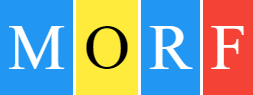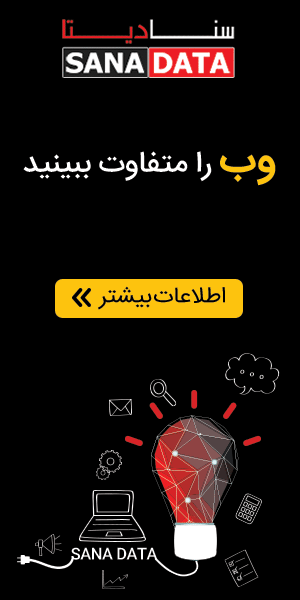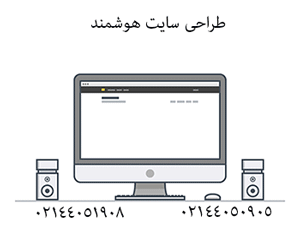Windows 10 قانونی - ویندوز 10 اصل و اورجینال
- IT Researches
- ۰۲۱۲۸۴۲۲
- Iran@microsoftlicense.com
- https://microsoftlicense.com/fa/Windows-10-Original-License-Key
- تهران - فلسطین شمالی - خیابان ذاکری - پلاک ۱ - واحد ۲ تهران - اقدسیه - نرسیده به مینی سیتی - ضلع شمالی بزرگراه ارتش - پلاک ۱۱۳ - طبقه ۴
- بازدید : ۳۸۶۱

قیمت : 0
منوی استارت جدید در ویندوز ۱۰:
مایکروسافت بعد از بازخورد منفی از حذف منوی استارت در ویندوز ۸، تصمیم به انتشار بهروزرسانی جدیدی بانام ۸٫۱ کرد که در آن دکمهی استارت بهجای خود بازگشت. ولی اکنون در ویندوز ۱۰ منوی استارت شاهد تغییراتی از قبیل باز شدن منو بهصورت سنتی باقابلیت پین کردن نرمافزارهایی مختلف حتی نرمافزارهایی که برای نسخهی دسکتاپ طراحی نشدهاند اشاره کرد.
همچنین در ویندوز ۱۰ شما می توانید به راحتیTileها یا کاشی ها را حذف کنید ، کاشی های جدید اضافه کنید و حتی آن ها را بزرگ یا کوچک کنید .برای افزودن کاشی یک نرم افزار یا یک اپ ( app ) کافیست روی آن راست کلیک کنید و گزینه Pin to start را انتخاب کنید . پس از آن این کاشی به سمت راست منوی شما انتقال می یابد . همچنین شما می توانید موقعیت مکانی کاشی ها را به صورت Drag & Drop تغییر دهید .برای حذف یک کاشی هم کافیست روی آن راست کلیک کنید و گزینه Unpin from Start را انتخاب کنید . همچنین برای تغییر اندازه یک کاشی کافیست روی آن راست کلیک نموده و گزینه Resize را انتخاب کنید و سپس در منوی جدیدی که باز می شود اندازه موردنظرتان را انتخاب کنید .
برای تغییر رنگ پس زمینه منوی استارت هم در یک فضای خالی در منو، راست کلیک کنید و گزینه Personalize را انتخاب کنید. با این کار پنجره Color and Appearance برای شما باز می شود که می توانید رنگ موردنظر خود را انتخاب کنید . همچنین اگر رنگ مورد علاقه ی خود را پیدا نکردید کافیست روی گزینه Show color mixer کلیک کنید و رنگ دلخواهتان را بسازید .در نهایت در منوی استارت جدید ویندوز ۱۰ با کلیک راست روی کاشی نرم افزار مورد نظرتان و انتخاب گزینه uninstall خواهید توانست هر نرم افزار را حذف نمایید.
مایکروسافت بعد از بازخورد منفی از حذف منوی استارت در ویندوز ۸، تصمیم به انتشار بهروزرسانی جدیدی بانام ۸٫۱ کرد که در آن دکمهی استارت بهجای خود بازگشت. ولی اکنون در ویندوز ۱۰ منوی استارت شاهد تغییراتی از قبیل باز شدن منو بهصورت سنتی باقابلیت پین کردن نرمافزارهایی مختلف حتی نرمافزارهایی که برای نسخهی دسکتاپ طراحی نشدهاند اشاره کرد.
همچنین در ویندوز ۱۰ شما می توانید به راحتیTileها یا کاشی ها را حذف کنید ، کاشی های جدید اضافه کنید و حتی آن ها را بزرگ یا کوچک کنید .برای افزودن کاشی یک نرم افزار یا یک اپ ( app ) کافیست روی آن راست کلیک کنید و گزینه Pin to start را انتخاب کنید . پس از آن این کاشی به سمت راست منوی شما انتقال می یابد . همچنین شما می توانید موقعیت مکانی کاشی ها را به صورت Drag & Drop تغییر دهید .برای حذف یک کاشی هم کافیست روی آن راست کلیک کنید و گزینه Unpin from Start را انتخاب کنید . همچنین برای تغییر اندازه یک کاشی کافیست روی آن راست کلیک نموده و گزینه Resize را انتخاب کنید و سپس در منوی جدیدی که باز می شود اندازه موردنظرتان را انتخاب کنید .
برای تغییر رنگ پس زمینه منوی استارت هم در یک فضای خالی در منو، راست کلیک کنید و گزینه Personalize را انتخاب کنید. با این کار پنجره Color and Appearance برای شما باز می شود که می توانید رنگ موردنظر خود را انتخاب کنید . همچنین اگر رنگ مورد علاقه ی خود را پیدا نکردید کافیست روی گزینه Show color mixer کلیک کنید و رنگ دلخواهتان را بسازید .در نهایت در منوی استارت جدید ویندوز ۱۰ با کلیک راست روی کاشی نرم افزار مورد نظرتان و انتخاب گزینه uninstall خواهید توانست هر نرم افزار را حذف نمایید.
منوی استارت جدید در ویندوز ۱۰:
مایکروسافت بعد از بازخورد منفی از حذف منوی استارت در ویندوز ۸، تصمیم به انتشار بهروزرسانی جدیدی بانام ۸٫۱ کرد که در آن دکمهی استارت بهجای خود بازگشت. ولی اکنون در ویندوز ۱۰ منوی استارت شاهد تغییراتی از قبیل باز شدن منو بهصورت سنتی باقابلیت پین کردن نرمافزارهایی مختلف حتی نرمافزارهایی که برای نسخهی دسکتاپ طراحی نشدهاند اشاره کرد.
همچنین در ویندوز ۱۰ شما می توانید به راحتیTileها یا کاشی ها را حذف کنید ، کاشی های جدید اضافه کنید و حتی آن ها را بزرگ یا کوچک کنید .برای افزودن کاشی یک نرم افزار یا یک اپ ( app ) کافیست روی آن راست کلیک کنید و گزینه Pin to start را انتخاب کنید . پس از آن این کاشی به سمت راست منوی شما انتقال می یابد . همچنین شما می توانید موقعیت مکانی کاشی ها را به صورت Drag & Drop تغییر دهید .برای حذف یک کاشی هم کافیست روی آن راست کلیک کنید و گزینه Unpin from Start را انتخاب کنید . همچنین برای تغییر اندازه یک کاشی کافیست روی آن راست کلیک نموده و گزینه Resize را انتخاب کنید و سپس در منوی جدیدی که باز می شود اندازه موردنظرتان را انتخاب کنید .
برای تغییر رنگ پس زمینه منوی استارت هم در یک فضای خالی در منو، راست کلیک کنید و گزینه Personalize را انتخاب کنید. با این کار پنجره Color and Appearance برای شما باز می شود که می توانید رنگ موردنظر خود را انتخاب کنید . همچنین اگر رنگ مورد علاقه ی خود را پیدا نکردید کافیست روی گزینه Show color mixer کلیک کنید و رنگ دلخواهتان را بسازید .در نهایت در منوی استارت جدید ویندوز ۱۰ با کلیک راست روی کاشی نرم افزار مورد نظرتان و انتخاب گزینه uninstall خواهید توانست هر نرم افزار را حذف نمایید.
مایکروسافت بعد از بازخورد منفی از حذف منوی استارت در ویندوز ۸، تصمیم به انتشار بهروزرسانی جدیدی بانام ۸٫۱ کرد که در آن دکمهی استارت بهجای خود بازگشت. ولی اکنون در ویندوز ۱۰ منوی استارت شاهد تغییراتی از قبیل باز شدن منو بهصورت سنتی باقابلیت پین کردن نرمافزارهایی مختلف حتی نرمافزارهایی که برای نسخهی دسکتاپ طراحی نشدهاند اشاره کرد.
همچنین در ویندوز ۱۰ شما می توانید به راحتیTileها یا کاشی ها را حذف کنید ، کاشی های جدید اضافه کنید و حتی آن ها را بزرگ یا کوچک کنید .برای افزودن کاشی یک نرم افزار یا یک اپ ( app ) کافیست روی آن راست کلیک کنید و گزینه Pin to start را انتخاب کنید . پس از آن این کاشی به سمت راست منوی شما انتقال می یابد . همچنین شما می توانید موقعیت مکانی کاشی ها را به صورت Drag & Drop تغییر دهید .برای حذف یک کاشی هم کافیست روی آن راست کلیک کنید و گزینه Unpin from Start را انتخاب کنید . همچنین برای تغییر اندازه یک کاشی کافیست روی آن راست کلیک نموده و گزینه Resize را انتخاب کنید و سپس در منوی جدیدی که باز می شود اندازه موردنظرتان را انتخاب کنید .
برای تغییر رنگ پس زمینه منوی استارت هم در یک فضای خالی در منو، راست کلیک کنید و گزینه Personalize را انتخاب کنید. با این کار پنجره Color and Appearance برای شما باز می شود که می توانید رنگ موردنظر خود را انتخاب کنید . همچنین اگر رنگ مورد علاقه ی خود را پیدا نکردید کافیست روی گزینه Show color mixer کلیک کنید و رنگ دلخواهتان را بسازید .در نهایت در منوی استارت جدید ویندوز ۱۰ با کلیک راست روی کاشی نرم افزار مورد نظرتان و انتخاب گزینه uninstall خواهید توانست هر نرم افزار را حذف نمایید.

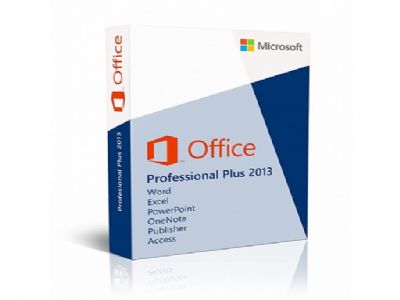

.jpg)


.jpg)